RaspiGPT - Construir um assistente de IA
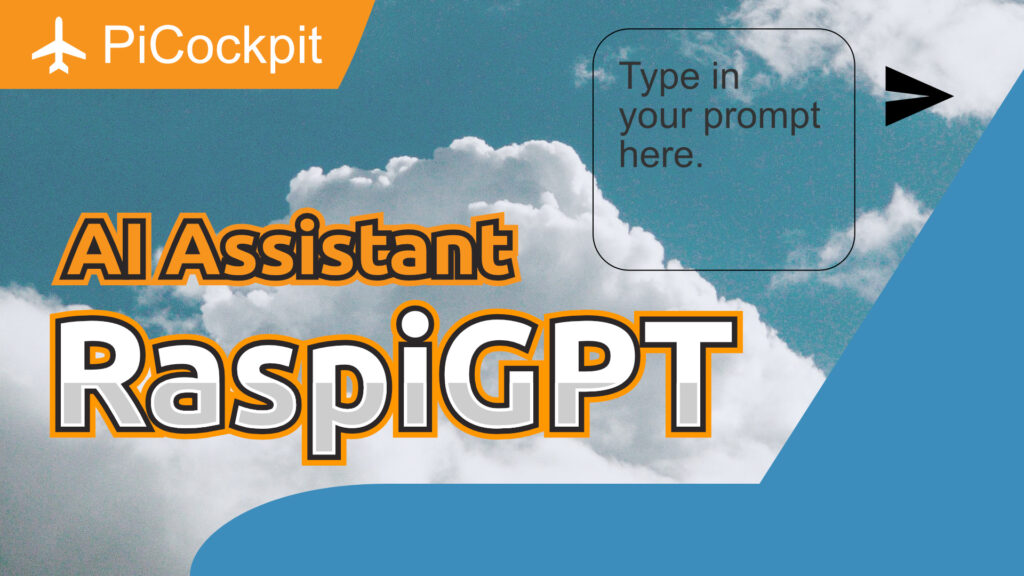
Com a ascensão meteórica de modelos linguísticos como o GPT-4, quisemos trazer o poder da IA para o PiCockpit. Por isso, a nossa programadora Chloe concebeu a nova ferramenta RaspiGPT para PiCockpitque é um assistente de IA baseado em GPT.
O seu objetivo é responder a perguntas relacionadas com o Rasperry Pi aqui mesmo, em PiCockpit. É claro que, se precisar de saber mais alguma coisa, terá todo o prazer em responder à sua pergunta, mas com um lembrete rápido de que se destina a Raspberry Pi e a tópicos relacionados com tecnologia.
Ficámos surpreendidos com a facilidade com que é possível configurar um assistente de IA, por isso queremos mostrar-lhe como criar uma aplicação semelhante!
1 Como é que o assistente de IA funciona?
A aplicação é bastante básica, mas contém praticamente tudo o que é necessário. Existe um campo de texto para introduzir avisos e botões para renomear, denunciar, apagar ou criar conversas.
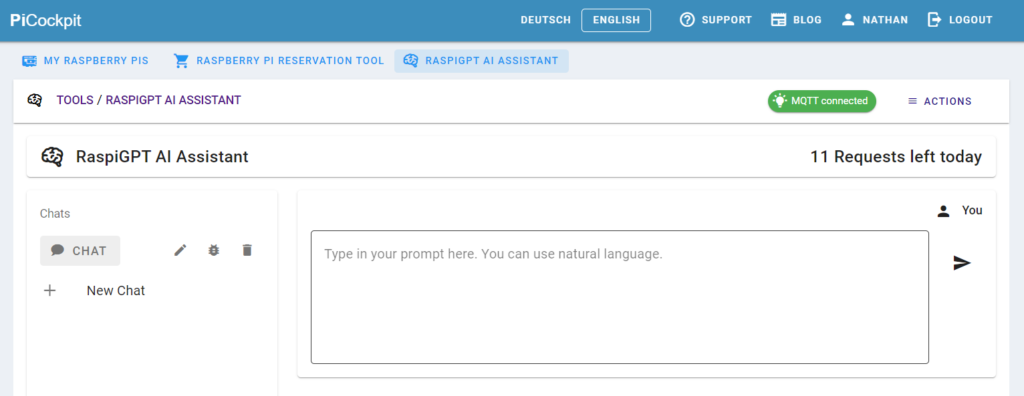
Nota É necessária uma chave de API OpenAI para criar a sua própria versão desta aplicação.
2 Instalar dependências
Vamos executar a demonstração em um Raspberry Pi 4, mas qualquer outro sistema que execute node.js funcionará exatamente da mesma forma. Instalar as dependências para o nosso assistente de IA é bastante simples.
Primeiro, precisamos de clonar o Repositório do GitHub.
git clone https://github.com/pi3g/GPT-AI-Assistant.gitAgora precisamos de instalar o node.js, o npm e o yarn. Vá para o diretório página de download do node.js e descarregue a versão necessária para o seu sistema.
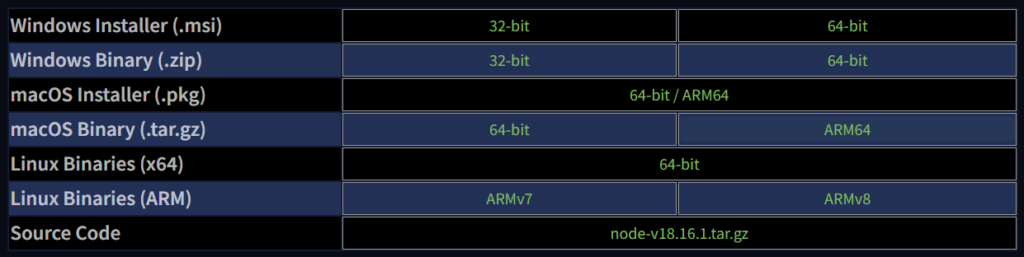
Como estou a executar o exemplo numa Raspberry Pi 4, preciso de descarregar o ficheiro ARMv8 versão.
Para extrair e instalar o node.js, execute
tar -xavf node-v18.16.1-linux-arm64.tar.xz
cd node-v18.16.1-linux-arm64/
sudo cp -R * /usr/local/É claro que o nome do ficheiro pode ser diferente para si, dependendo da versão que descarregou.
Utilize estes comandos para verificar se o node.js e o npm foram instalados corretamente.
node -v
npm -vEstes devem indicar a versão correcta ou um erro se algo correu mal durante a instalação.
Nota Para mais instruções, consultar o Ficheiro README.
Agora podemos instalar o yarn usando o seguinte comando.
npm install -g yarnCom isto, todas as dependências estão instaladas e podemos prosseguir com a construção da aplicação.
3 Criar a aplicação
Vejamos como construir o assistente de IA.
Navegue até à página Chaves de API da sua conta OpenAI e crie uma nova chave de API.
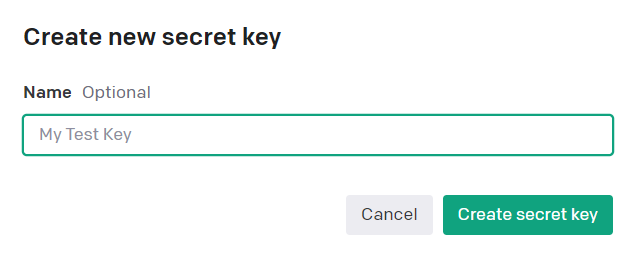
Pode dar-lhe um nome como "RaspiGPT-Key". Certifique-se de que copia a chave da API para a sua área de transferência.
Isto tem de ser colado na linha para do "nuxt.config.ts" ficheiro.
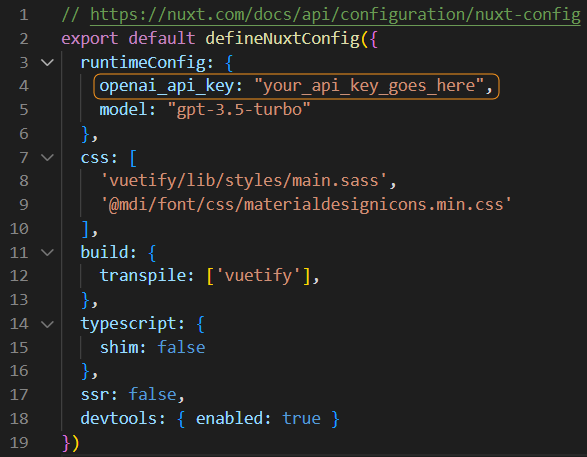
4 Executar o assistente de IA
Nesta altura, tudo o que resta fazer é construir e executar o assistente de IA. Por isso, precisamos de executar os seguintes comandos (certifique-se de que está dentro do ficheiro "gpt-demo" diretório).
yarn install
yarn build
yarn previewO último comando alojará o assistente de IA localmente para aceder à aplicação aberta "http://localhost:3000" no teu browser. Uma caraterística interessante é que a resposta é transmitida à medida que é gerada, pelo que pode ler em simultâneo.
Veja este vídeo (em breve) para ver o assistente de IA em ação.